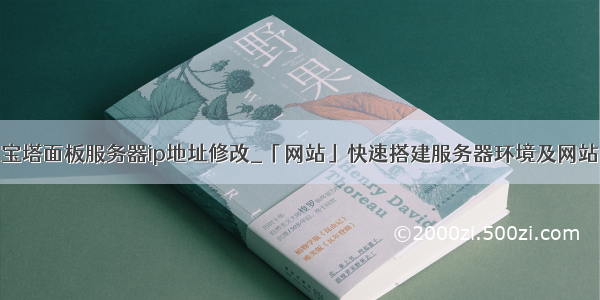
目录:「NAS」我的搭建NAS全过程
在文章开头我想说明的是,此文章中所使用的工具为 BT 面板即宝塔面板,适合小白使用
但是对于想要提升个人能力来说, BT 面板并不是一个好选择,而作为新手来说,可以使用该面板进行一个基础的了解,然后再脱离面板实际操作。
环境搭建
我们首先进入宝塔面板的官网,并在下方根据系统选择版本:
根据实际操作系统来选择,我这里以一台运行 Windows server 操作系统的云服务器为例
宝塔 Windows 面板支持 64 位的 Windows server ///,要注意的是虽然 Windows 也可以运行 BT 面板,但对其兼容性并不是完美的。
这里我们下载 Windows 版,解压 ZIP 文件并运行解压后的 BtSoft.exe 即可看到如图画面,根据自己的需求修改自定义选项,修改完成后点击一键安装即可。
等待安装完毕,弹出以下窗口
我们可以通过 BT 面板修改用户名与密码,以便我们登录面板。然后再通过面板地址进入面板,
无法进入面板时尝试重启电脑或开放端口 Windows+S 搜索防火墙,进入后点击左侧的「高级设置」,在入站规则和出战规则分别设置所需端口即可,如图:
我们进入 BT 面板后,可以看到选择套件界面,选择想要安装的套件后点击一键安装后等待安装完毕即可
我这里选择 Nginx
搭建网站
环境搭建好以后我们就可以开始搭建网站了
点击「网站」→「添加站点」,在域名处输入你拥有的域名(需要做好解析),然后点击提交
如果没有域名可以输入服务器的 IP 地址,多网站使用同一 IP 地址需要在 IP 地址后添加 「:端口」注意:请不要让你的 IP 地址被它人知晓。我的服务器现仅作演示测试功能,且考虑到展示效果,故没有对 IP 地址进行隐私处理
此时我们访问我们绑定的域名或 IP 地址,可以看到一个站点创建成功的页面
此时我们需要将我们的网站源码放入网站文件夹的根目录
流行的源码有 Wordpress , Typecho,Z-Blog 等许多网站源码,我这里使用 Z-Blog 作为演示
我们在 BT 面板中的「网站」可以看到我们刚刚创建的网站,我们点击根目录下的路径,进入网站的根目录
我们将下载好的源码解压,并复制或剪切到网站根目录即可
然后我们在访问该网站,即可看到安装界面
我们根据安装流程走即可
附加内容
绝大部分网站依赖数据库,我们需要在 BT 面板中的「数据库」获取 root 密码,并为网站新建一个数据库,并将相关信息填入网站安装程序
















